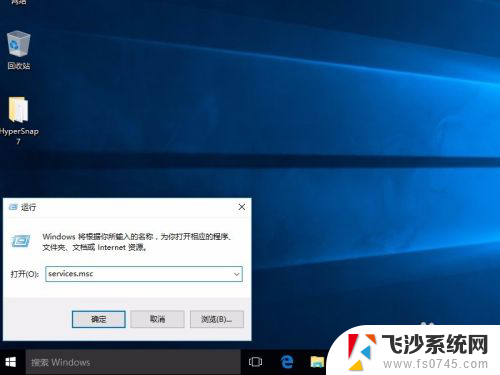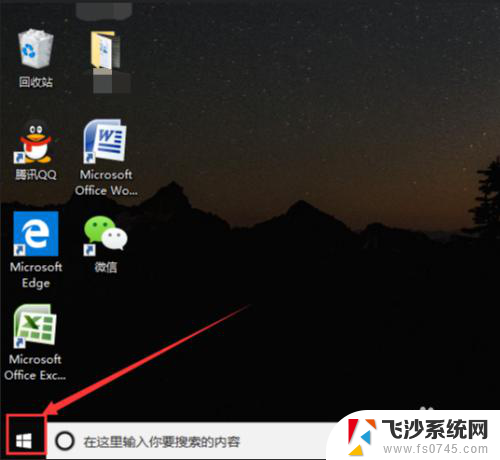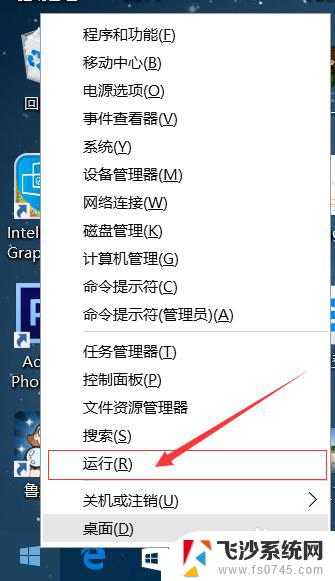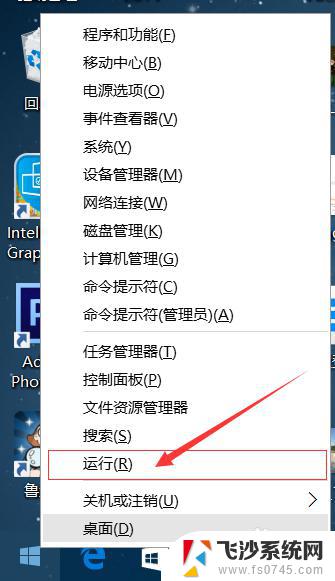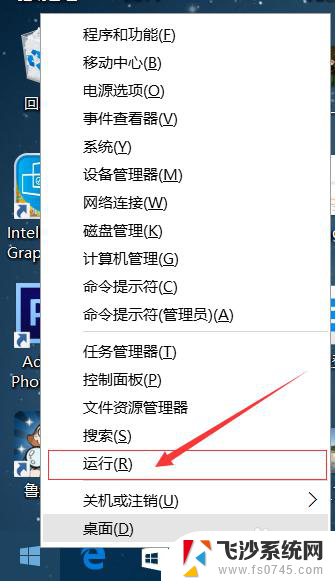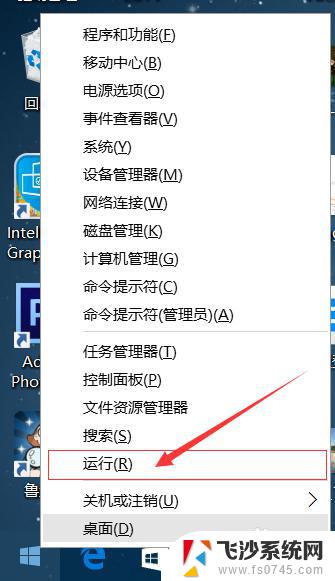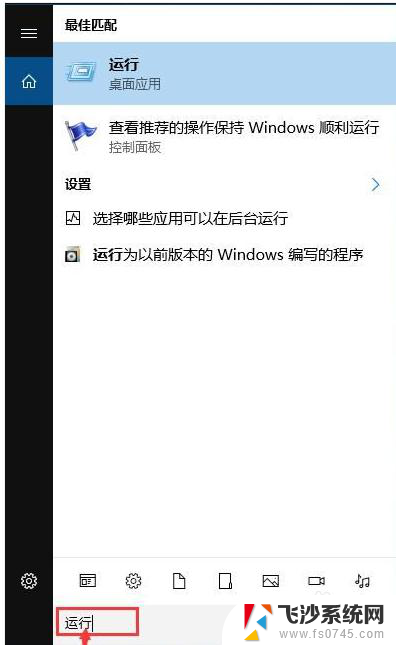怎么关闭电脑更新系统 win10系统如何手动关闭自动更新
更新时间:2024-04-23 16:48:37作者:xtang
在使用Windows 10操作系统的过程中,有时候我们可能会觉得系统自动更新会影响到我们的使用体验,因此想要手动关闭自动更新,关闭自动更新的方法有很多种,可以通过设置中的Windows Update选项进行调整,也可以通过服务管理器中停止相关的更新服务来实现。在关闭自动更新之后,我们可以根据自己的需求来手动选择更新系统,以确保系统的稳定性和安全性。
步骤如下:
1.右键点击左下角微软按钮,找到“运行” 也可用键盘的win+R
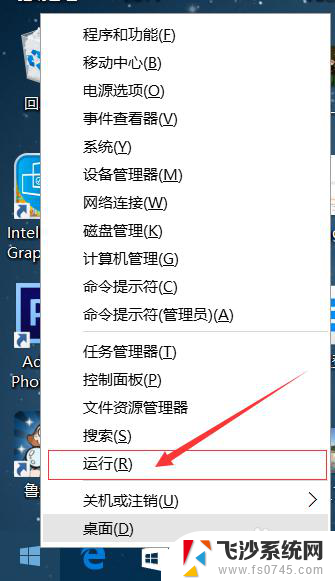

2.在运行处输入 “services.msc” 点击确定。
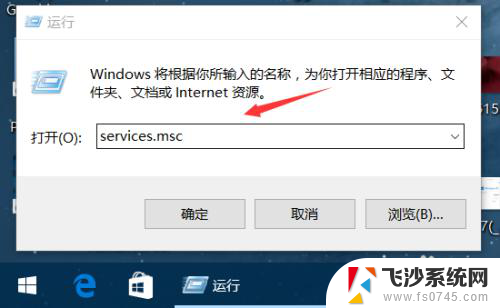
3.在弹出来的服务中,找到“Windows Update”
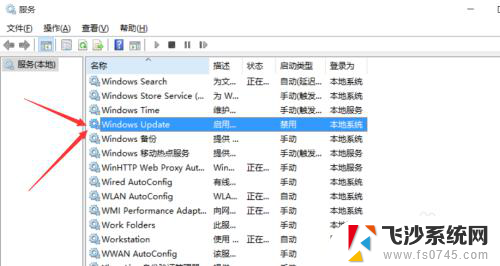
4.找到后双击,在启动类型处·选择“禁用”然后点击应用。
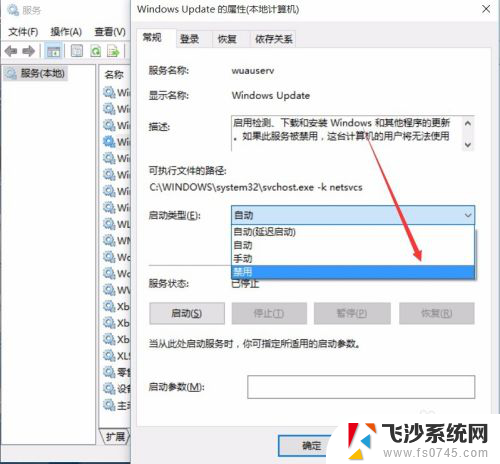
5.最后自动更新已关闭,你们可以去自动更新那看看。路径如图所示,点击更新后是不会更新的。
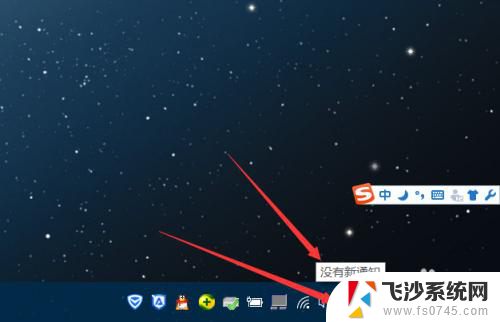
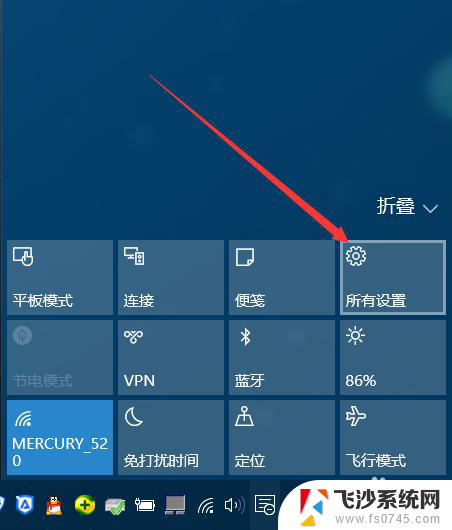
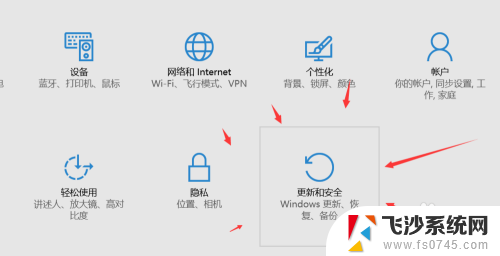
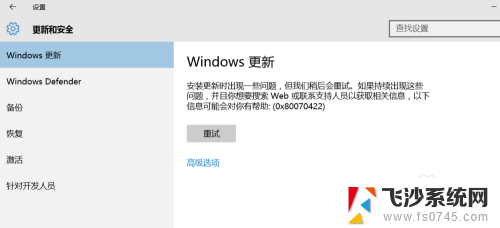
6.如需电脑更新,可回到第四步,调至“自动”即可。
以上就是如何关闭电脑更新系统的全部内容,如果你遇到这种情况,可以尝试按照以上方法解决,希望对大家有所帮助。